Dell R710、720等系类服务器U盘安装操作系统
1、DELLR720做系统,首先要对磁盘做raid,这里只有一块磁盘,所以做raid0.
不做raid的话开机的时候会出现如下界面,不操作的话进不了系统。下面这个报错就是因为没有创建Raid.

2、开机启动时按F10,进入下面界面。


3、在LC设置—语言和键盘设置选项里可以选择界面显示的语言


4、在界面主页选项里选择“配置RAID”选项或者在“硬件配置—配置向导—RAID配置”选项

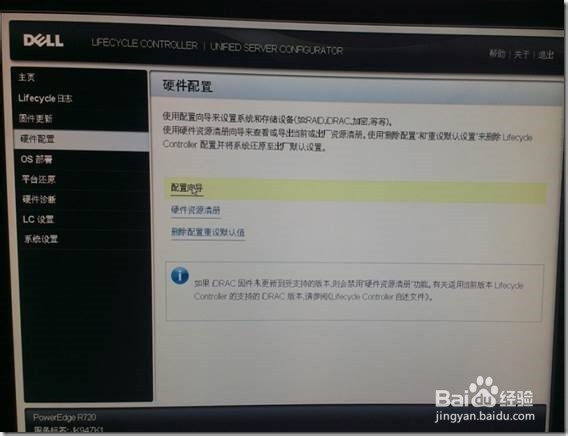

5、进入raid配置界面
第一步:查看当前RAID配置并选择控制器

6、选择RAID级别

7、选择物理磁盘

8、虚拟磁盘属性及摘要,点击完成,确认raid配置,重启主机。


1、将U盘做成启动盘。开机时按F11,进入BIOS界面。

2、选择“BIOS Boot Menu”

3、选择U盘启动。选择“Hard drive C—-Fromt USB”自动载入系统!


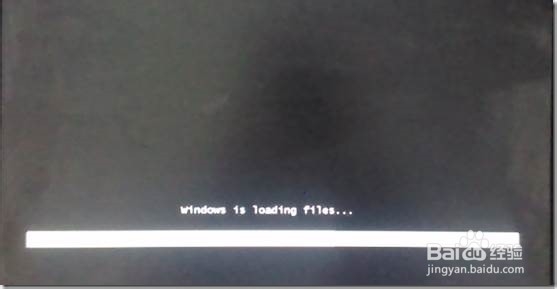
4、Win7旗舰版64位操作系统安装



5、选择自定义(高级),加载驱动程序,选择阵列卡的驱动程序(这台服务器的阵列卡是LSI的,驱动在附件里)。


6、选择U盘,即阵列卡驱动所在的位置,选择阵列卡驱动。



7、以后就是正常的安装步骤,分区等!重启后拔掉U盘进入系统

声明:本网站引用、摘录或转载内容仅供网站访问者交流或参考,不代表本站立场,如存在版权或非法内容,请联系站长删除,联系邮箱:site.kefu@qq.com。
阅读量:196
阅读量:71
阅读量:79
阅读量:92
阅读量:61